การตรวจสอบการสะกดและไวยากรณ์ในหลายภาษา สามารถแสดงปัญหาเฉพาะ เช่น คำที่สะกดถูกต้องถูกตั้งค่าสถานะว่าไม่ถูกต้อง หรือคำที่สะกดผิดในภาษาอื่นไม่ได้ถูกตั้งค่าสถานะว่าไม่ถูกต้อง บทความนี้ระบุถึงปัญหาทั่วไปและช่วยให้คุณแน่ใจได้ว่าข้อความของคุณถูกระบุด้วยภาษาที่ถูกต้อง และมีการใช้พจนานุกรมภาษาที่ถูกต้องในการตรวจสอบการสะกดและไวยากรณ์ของคุณ และเครื่องมือภาษาอัตโนมัติใน Office เปิดใช้งานอยู่
หมายเหตุ: ถ้าคุณต้องการพิมพ์อักขระเพียงไม่กี่ตัวในภาษาอื่นให้ดู การแทรกเครื่องหมายหรือสัญลักษณ์อื่น
คำที่สะกดผิดไม่ถูกทำเครื่องหมายเป็นสะกดผิด
ตรวจสอบให้แน่ใจว่า:
-
กล่องกาเครื่องหมาย ตรวจหาภาษาโดยอัตโนมัติ ได้ถูกเลือกเอาไว้แล้ว
-
ไม่มีการเพิ่มคำที่สะกดผิดลงในพจนานุกรมแบบกำหนดเองโดยไม่ตั้งใจ
ตรวจสอบให้แน่ใจว่าได้เปิดใช้งานภาษาที่คุณต้องการไว้แล้ว
เมื่อต้องการตรวจสอบการสะกดและไวยากรณ์ในภาษาอื่นอย่างถูกต้อง ภาษาดังกล่าวจะต้องถูกเปิดใช้งานใน Office ถ้าคุณจำเป็นต้องใช้ภาษาที่ไม่ได้แสดงในรายการเป็นภาษาสำหรับการแก้ไข ในกล่องโต้ตอบ ตั้งค่าการกำหนดลักษณะภาษาของ Office คุณอาจจำเป็นต้องได้รับและติดตั้งแพคภาษาก่อนคุณจึงจะสามารถตรวจสอบการสะกดได้ สำหรับข้อมูลเพิ่มเติมเกี่ยวกับวิธีการเปิดใช้งานภาษาใน Office ให้ดู เพิ่มภาษาหรือตั้งค่าการกำหนดลักษณะภาษาใน Office และ Language Accessory Pack สำหรับ Office
ตรวจสอบให้แน่ใจว่ามีการใช้ภาษาที่ถูกต้องกับข้อความ
ถ้าตัวตรวจสอบการสะกดไม่ตรวจสอบคำที่คุณพิมพ์ในภาษาอื่น หรือทำเครื่องหมายคำที่อยู่ในภาษาอื่นซึ่งคุณพิมพ์อย่างถูกต้องว่าเป็นเป็นคำที่สะกดผิด อาจเป็นไปได้ว่า คำนั้นไม่ได้รับการระบุด้วยภาษาที่ถูกต้อง
เมื่อต้องการเปลี่ยนภาษาของคำหรือส่วนของข้อความด้วยตนเองใน Word ให้ทำดังนี้:
-
บนแท็บ ตรวจทาน ในกลุ่ม ภาษา ให้คลิก ภาษา > ตั้งค่าภาษาการพิสูจน์อักษร
(ใน Word 2007 ให้คลิก ตั้งค่าภาษา ในกลุ่ม พิสูจน์อักษร)
-
ในกล่องโต้ตอบ ภาษา ให้เลือกภาษาที่คุณต้องการ
สิ่งสำคัญ: ถ้าภาษาที่คุณต้องการไม่แสดงอยู่เหนือเส้นคู่ คุณต้องเปิดใช้งานภาษานั้น เพื่อให้สามารถใช้การตรวจสอบการสะกดได้
-
เริ่มต้นพิมพ์
หมายเหตุ: เมื่อต้องการพิมพ์อักขระเฉพาะ เช่น ö ในภาษาเยอรมัน, ñ ในภาษาสเปน, Ç ในภาษาตุรกี หรือแม้แต่สัญลักษณ์บางอย่าง เช่น เครื่องหมายถูก บนแท็บ แทรก ในกลุ่ม สัญลักษณ์ ให้คลิก สัญลักษณ์ แล้วคลิกที่อักขระที่คุณต้องการ
-
เมื่อต้องการสลับกลับไปยังภาษาเดิม หรือสลับเป็นภาษาอื่น ให้ทําซ้ำขั้นตอนที่ 1-3 ในขั้นตอนที่ 3 ให้เลือกภาษาถัดไป
ตรวจสอบให้แน่ใจว่ามีการใช้พจนานุกรมของภาษาที่ถูกต้อง
ตรวจสอบให้แน่ใจว่าได้เลือกตำแหน่งที่ตั้งภาษาของพจนานุกรมที่ถูกต้องแล้วสำหรับข้อความของคุณ ตัวอย่างเช่น ภาษาอังกฤษ (สหรัฐอเมริกา) ไม่ใช่ ภาษาอังกฤษ (สหราชอาณาจักร)
เมื่อต้องการเปลี่ยนพจนานุกรมเป็นภาษาใดภาษาหนึ่งโดยเฉพาะใน Word ให้ทำดังนี้:
-
บนแท็บ ตรวจทาน ในกลุ่ม ภาษา ให้คลิก ภาษา > ตั้งค่าภาษาการพิสูจน์อักษร
(ใน Word 2007 ให้คลิก ตั้งค่าภาษา ในกลุ่ม พิสูจน์อักษร)
-
ในกล่องโต้ตอบ ภาษา ให้เลือกภาษาที่คุณต้องการ
สิ่งสำคัญ: ถ้าภาษาที่คุณต้องการไม่แสดงอยู่เหนือเส้นคู่ คุณต้องเปิดใช้งานภาษานั้น เพื่อให้สามารถใช้การตรวจสอบการสะกดได้
หมายเหตุ: ถ้า Office เวอร์ชันของคุณไม่มีเครื่องมือพิสูจน์อักษร เช่น ตัวตรวจสอบการสะกด สำหรับภาษาที่คุณต้องการใช้คุณอาจจำเป็นต้องได้รับแพคภาษา สำหรับข้อมูลเพิ่มเติมให้ดู แพคภาษาเสริมสำหรับ Office
เมื่อต้องการเปลี่ยนพจนานุกรมสำหรับภาษาที่เลือก ให้ทำดังนี้:
-
เลือกข้อความที่คุณต้องการเปลี่ยนภาษาของพจนานุกรม
-
บนแท็บ ตรวจทาน ในกลุ่ม ภาษา ให้คลิก ภาษา > ตั้งค่าภาษาการพิสูจน์อักษร
(ใน Word 2007 ให้คลิก ตั้งค่าภาษา ในกลุ่ม พิสูจน์อักษร)
-
ภายใต้ทําเครื่องหมายข้อความที่เลือกเป็น ให้คลิกภาษาที่คุณต้องการให้ระบุส่วนของข้อความ ถ้าภาษาที่คุณใช้ไม่แสดงอยู่เหนือเส้นคู่ คุณต้องเปิดใช้งานภาษาเหล่านั้น (เปิดใช้งานตัวเลือกเฉพาะภาษา) เพื่อให้พร้อมใช้งาน
ตรวจสอบให้แน่ใจว่าได้เลือกกล่องกาเครื่องหมาย ตรวจหาภาษาโดยอัตโนมัติแล้ว
เมื่อต้องการเลือกกล่องกาเครื่องหมาย ตรวจหาภาษาโดยอัตโนมัติ ใน Word ให้ทำดังนี้:
-
บนแท็บ ตรวจทาน ในกลุ่ม ภาษา ให้คลิก ภาษา > ตั้งค่าภาษาการพิสูจน์อักษร
(ใน Word 2007 ให้คลิก ตั้งค่าภาษา ในกลุ่ม พิสูจน์อักษร)
-
ในกล่องโต้ตอบ ภาษา ให้เลือกกล่องกาเครื่องหมาย ตรวจหาภาษาโดยอัตโนมัติ
-
ตรวจทานภาษาที่แสดงเหนือเส้นคู่ในรายการ ทําเครื่องหมายข้อความที่เลือกเป็น Word สามารถตรวจหาได้เฉพาะภาษาที่แสดงอยู่เหนือเส้นคู่เท่านั้น ถ้าภาษาที่คุณต้องการไม่พร้อมใช้งาน คุณต้องเปิดใช้งานภาษาสําหรับการแก้ไข เพื่อให้ Word ตรวจหาภาษาเหล่านั้นโดยอัตโนมัติ
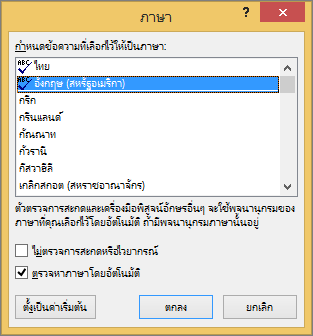
หมายเหตุ:
-
การตรวจหาภาษาอัตโนมัติกําหนดให้ต้องเขียนประโยคของข้อความในภาษานั้น ทั้งนี้ขึ้นอยู่กับความยาวของประโยคของคุณ คุณอาจจําเป็นต้องพิมพ์หลายประโยคก่อนที่ Word จะมีข้อมูลบริบทเพียงพอที่จะตรวจหาภาษาโดยอัตโนมัติและนําพจนานุกรมที่ถูกต้องไปใช้
-
คําที่สะกดเหมือนกันในหลายภาษา เช่น "centre" ในภาษาอังกฤษ (สหราชอาณาจักร) และภาษาฝรั่งเศส (ฝรั่งเศส) อาจทําให้กล่องกาเครื่องหมายตรวจหาภาษาโดยอัตโนมัติระบุภาษาของข้อความอย่างไม่ถูกต้อง เมื่อต้องการแก้ไขปัญหานี้ ให้พิมพ์คำเพิ่มในภาษาที่คุณต้องการ หรือล้างกล่องกาเครื่องหมาย ตรวจหาภาษาโดยอัตโนมัติ
ตรวจสอบให้แน่ใจว่าได้เลือกกล่องกาเครื่องหมาย สลับคีย์บอร์ดโดยอัตโนมัติเพื่อให้เข้ากับภาษาของข้อความรอบข้างแล้ว
กล่องกาเครื่องหมายสลับคีย์บอร์ดโดยอัตโนมัติเพื่อให้ตรงกับภาษาของข้อความรอบข้างอาจเปิดอยู่และทําให้เกิดข้อผิดพลาดในการพิมพ์โดยการเปลี่ยนภาษาของคีย์บอร์ดขณะที่คุณพิมพ์ ลองพิมพ์คําเพิ่มเติมในภาษาที่คุณต้องการ หรือล้างกล่องกาเครื่องหมายสลับคีย์บอร์ดโดยอัตโนมัติเพื่อให้ตรงกับภาษาของข้อความรอบข้าง
เมื่อต้องการเลือกกล่องกาเครื่องหมาย สลับคีย์บอร์ดโดยอัตโนมัติเพื่อให้เข้ากับภาษาของข้อความรอบข้าง (ใน Office 2010, Office 2013 และ Office 2016):
-
เปิด Word
-
คลิก ไฟล์ > ตัวเลือก > ขั้นสูง
-
ภายใต้ ตัวเลือกการแก้ไข ให้เลือกกล่องกาเครื่องหมาย สลับคีย์บอร์ดโดยอัตโนมัติเพื่อให้เข้ากับภาษาของข้อความรอบข้าง
หมายเหตุ: กล่องกาเครื่องหมายสลับคีย์บอร์ดโดยอัตโนมัติเพื่อให้ตรงกับภาษาของข้อความรอบข้างจะมองเห็นได้หลังจากที่คุณเปิดใช้งานเค้าโครงคีย์บอร์ดสําหรับภาษาเท่านั้น ถ้าคุณไม่เห็นตัวเลือกนี้ เปิดใช้งานเค้าโครงคีย์บอร์ดสําหรับภาษาที่คุณต้องการใช้
ตรวจสอบให้แน่ใจว่าได้ล้างกล่องกาเครื่องหมาย ไม่ตรวจการสะกดและไวยากรณ์ แล้ว
ถ้ากล่องกาเครื่องหมาย ไม่ตรวจการสะกดและไวยากรณ์ ถูกเลือกอยู่ จะไม่มีการตรวจสอบการสะกดในเอกสารของคุณ
เมื่อต้องการล้างกล่องกาเครื่องหมาย ตรวจหาภาษาโดยอัตโนมัติ ใน Word ให้ทำดังนี้:
-
บนแท็บ ตรวจทาน ในกลุ่ม ภาษา ให้คลิก ภาษา > ตั้งค่าภาษาการพิสูจน์อักษร
(ใน Word 2007 ให้คลิก ตั้งค่าภาษา ในกลุ่ม พิสูจน์อักษร)
-
ในกล่องโต้ตอบ ภาษา ให้ล้างกล่องกาเครื่องหมาย ไม่ต้องตรวจการสะกด
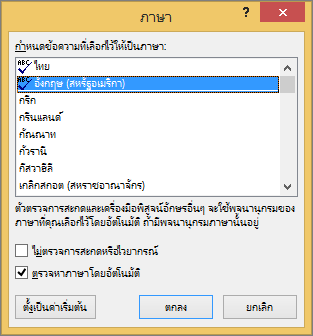
เรียนรู้เพิ่มเติมเกี่ยวกับ การตรวจสอบการสะกดและไวยากรณ์ในภาษาอื่น
ตรวจสอบให้แน่ใจว่าไม่มีการเพิ่มคำที่สะกดผิดลงในพจนานุกรมแบบกำหนดเองโดยไม่ตั้งใจ
ถ้าคำที่สะกดผิดถูกเพิ่มลงในพจนานุกรมแบบกำหนดเอง คุณต้องค้นหาและลบคำนั้น สำหรับข้อมูลเกี่ยวกับวิธีการตรวจสอบพจนานุกรมแบบกำหนดเองสำหรับคำที่สะกดผิด ให้ดู ใช้พจนานุกรมแบบกำหนดเองเพื่อเพิ่มคำลงในตัวตรวจสอบการสะกด สำหรับข้อมูลเกี่ยวกับวิธีการลบคำออกจากพจนานุกรม ให้ดู เพิ่มหรือแก้ไขคำในพจนานุกรมการตรวจสอบการสะกด
ภาษาของพจนานุกรมที่ฉันต้องการไม่แสดงอยู่ในรายการในกล่องโต้ตอบ ภาษา
สาเหตุทั่วไปที่ทำให้ภาษาของพจนานุกรมไม่ปรากฏในรายการภาษาของพจนานุกรมในกล่องโต้ตอบภาษาคือภาษาดังกล่าวไม่ได้เปิดใช้งานเป็นภาษาสําหรับการแก้ไข หรือเป็นภาษาที่ไม่ได้รวมอยู่ใน Office เวอร์ชันที่ติดตั้งไว้ และจําเป็นต้องติดตั้งแพคภาษาสําหรับภาษานั้น สําหรับข้อมูลเกี่ยวกับวิธีการเปิดใช้งานภาษาสำหรับการแก้ไข ให้ดู เปลี่ยนภาษาที่ Office ใช้ในเมนูและเครื่องมือพิสูจน์อักษร
ยังต้องการความช่วยเหลือหรือไม่
ติดต่อเรา ด้วยคําถามหรือปัญหาของคุณ
ข้อมูลเพิ่มเติมเกี่ยวกับการสะกดและไวยากรณ์
เพิ่มหรือแก้ไขคำในพจนานุกรมตรวจสอบการสะกด
ตัวตรวจสอบการสะกดและไวยากรณ์ไม่ทำงานตามปกติ










